Premiere Pro CC 7.0 přináší různé vzrušující rozšíření funkcí a vylepšení, která se dotýkají jak uživatelského rozhraní, tak možností úprav a efektů. V tomto průvodci se dozvíš, jak využít nových funkcí na maximum. Pojďme se hned pustit do poznávání hlavních novinek a jejich aplikace v praxi.
Nejdůležitější poznatky
- Zavedení protokolových oken pro lepší přehlednost.
- Nové funkce pro vytváření a správu subclipů.
- Vylepšení aplikace efektů a správy zvuku.
- Vlastní úpravy uživatelského rozhraní pomocí editoru tlačítek.
Návod krok za krokem
Využití protokolových oken
Nová možnost otevření protokolového okna v Premiere Pro je nesmírně užitečná pro práci s mnoha úpravami. Abys aktivoval protokolové okno, klikni na malou šipku v menu a přejdi na "Protokol". Zde můžeš v nastavení přizpůsobit počet protokolových kroků od 10 do 100. To sníží nároky na paměť a zlepší výkon programu.
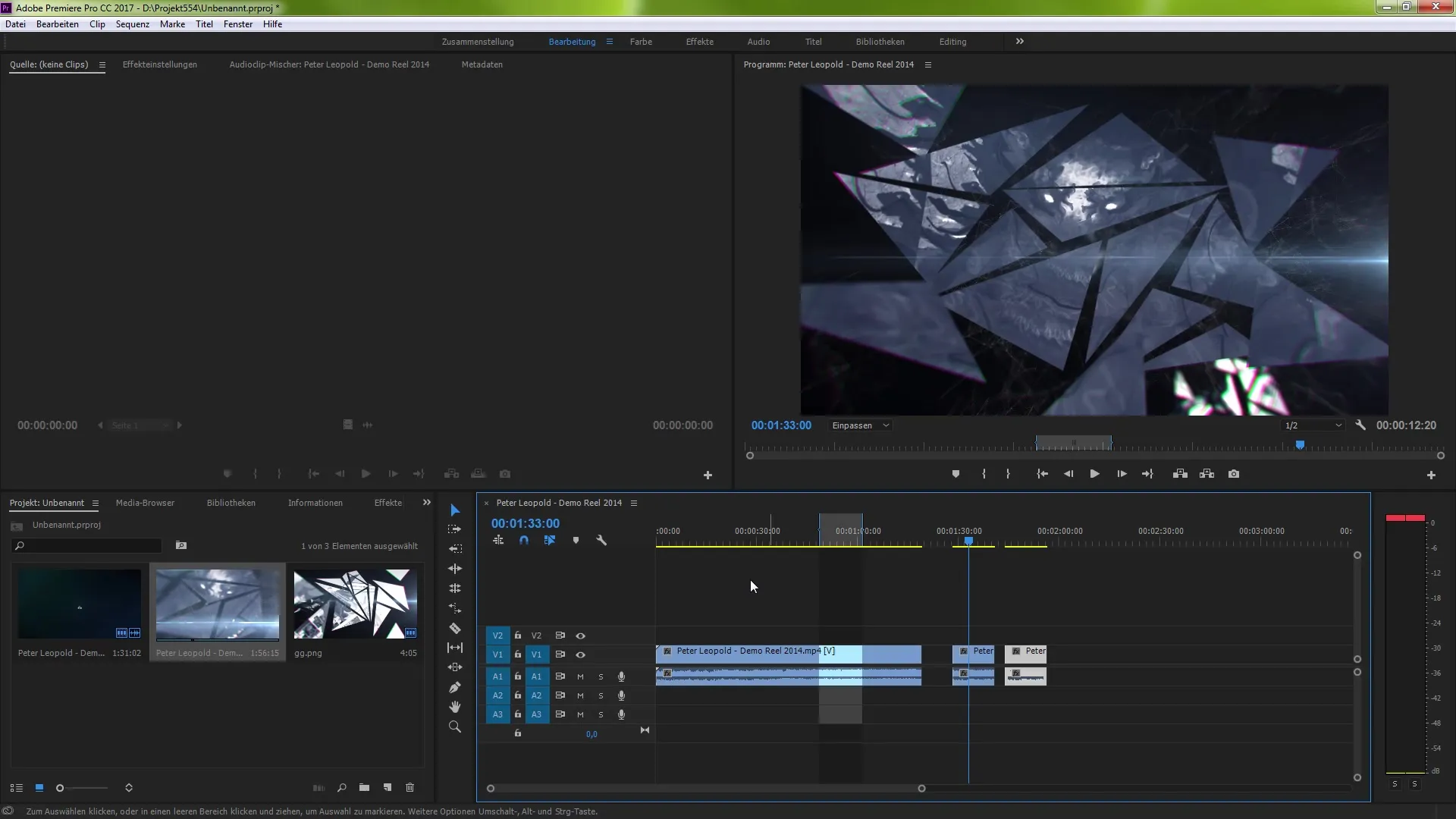
Optimalizace nastavení efektů
Když pracuješ s klipem a aplikuješ efekty, máš možnost pracovat přesně v nastavení efektů. Můžeš jemně doladit pohyby v oblasti pro efekty pomocí šipek a klávesy Shift. To ti umožní posouvat efekty v rámci pixelového rádiusu nebo dokonce o 10 pixelů najednou.
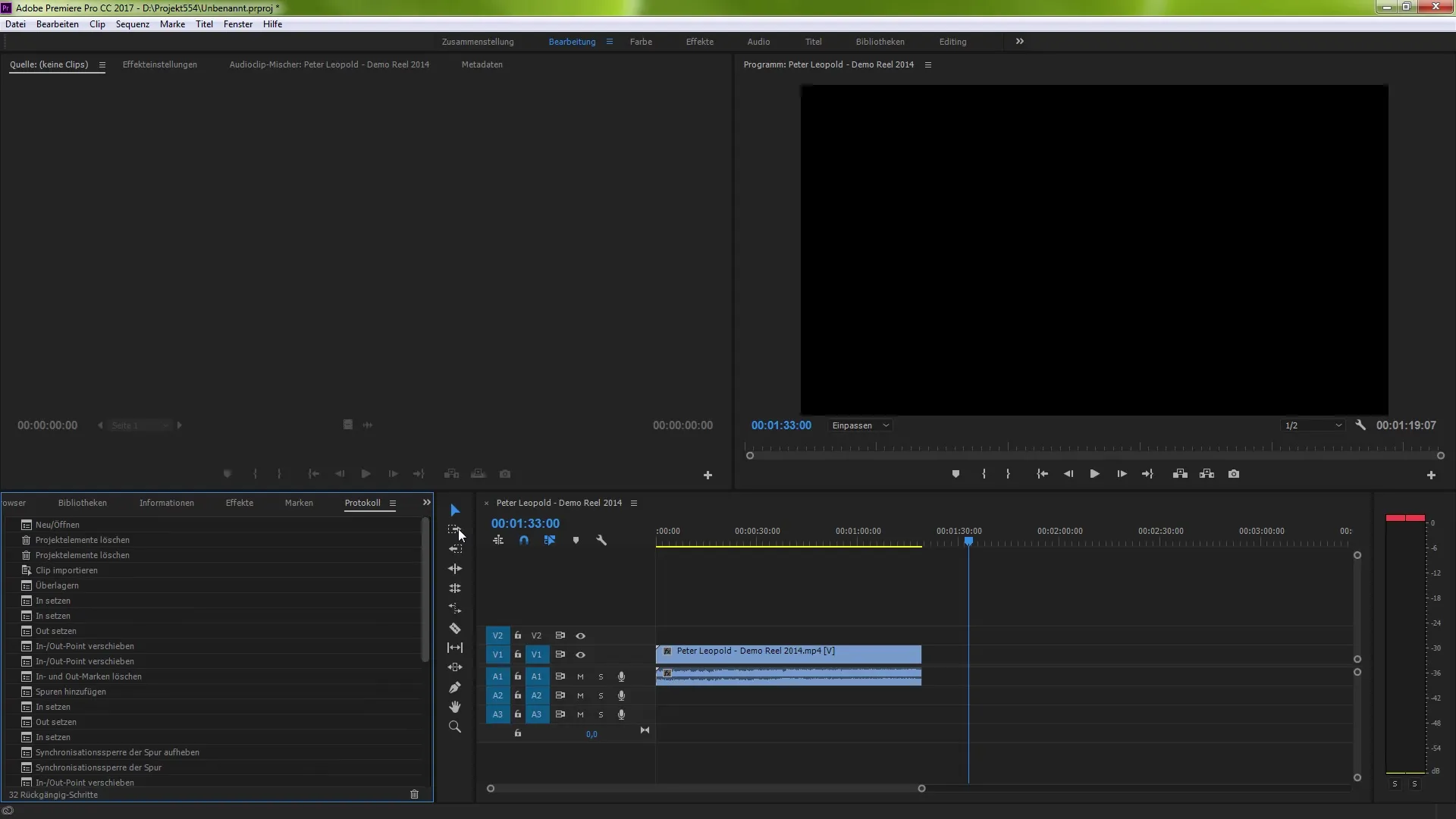
Vytváření subclipů
Jednou z nejvzrušující novinek je možnost vytvářet subclipy. Můžeš otevřít dlouhý videozáznam a pomocí značek stanovit požadované in-body a out-body. Chcete-li vytvořit subclip, klikni pravým tlačítkem a vyber „Vytvořit kopii klipu“ nebo přejdi do oblasti klipu a vyber „Vytvořit klip“. Pojmenuj klip a ulož ho. Takto rychle znovu najdeš a využiješ určité úseky.
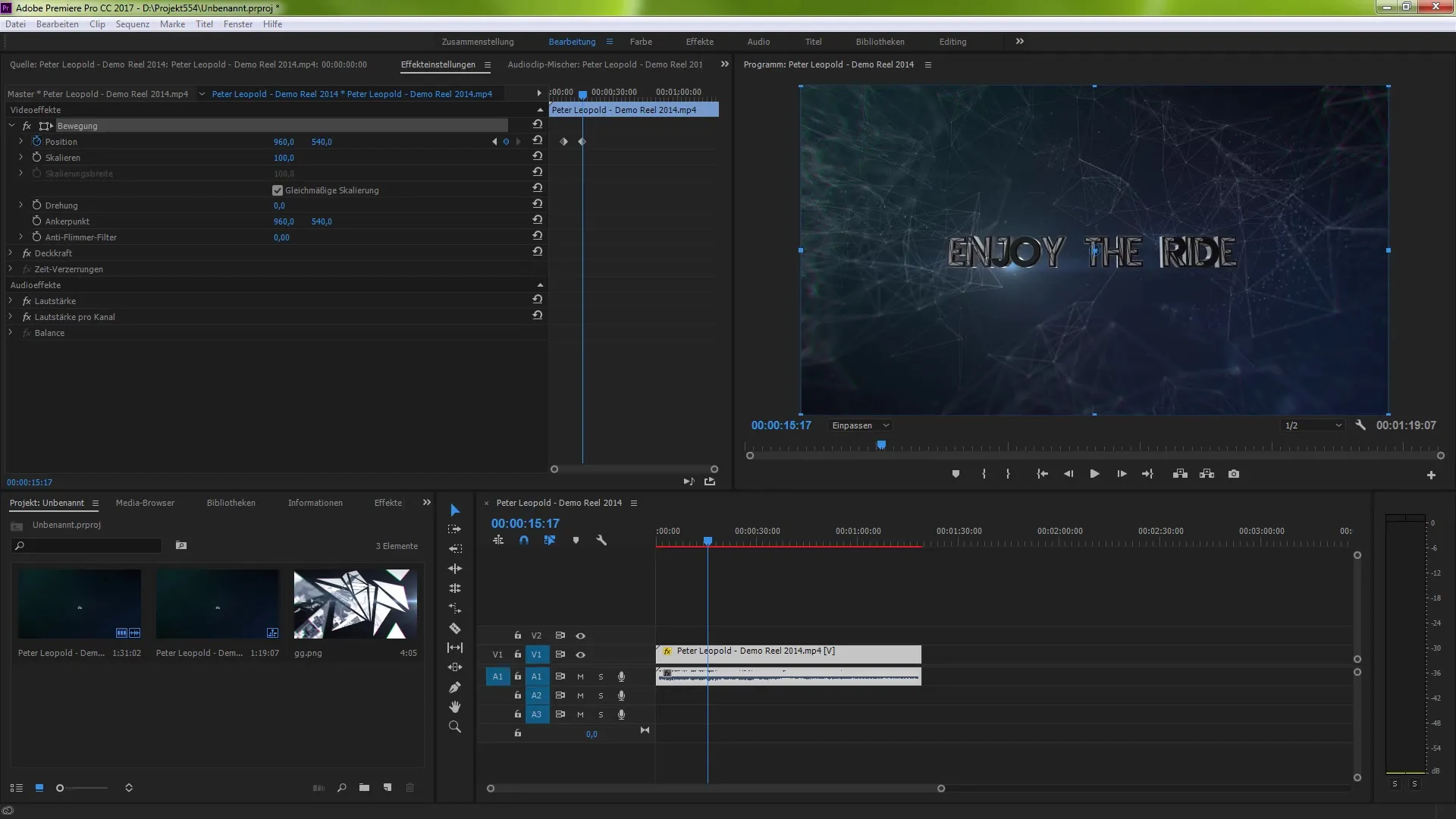
Správa klipu
Můžeš vytvořit několik klipů z dlouhého videa tím, že zopakuješ výše uvedené kroky. To ti umožňuje efektivně pracovat s rozsáhlými projekty a ukládat pouze relevantní části. Zabraňuješ tím tomu, aby ses musel pokaždé začínat znovu, když potřebuješ určitou pasáž.
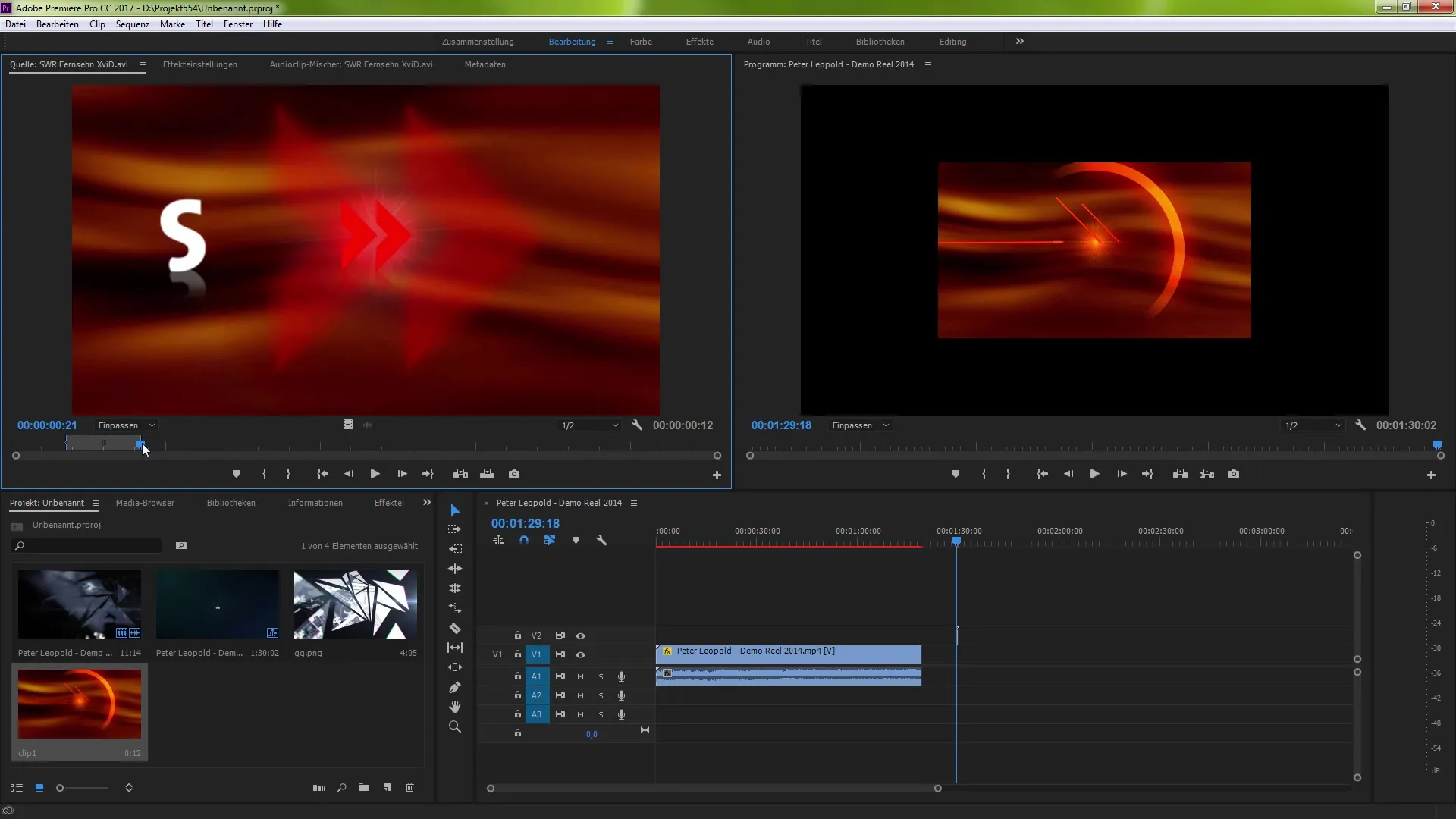
Úpravy pomocí editoru tlačítek
Novou funkcí je editor tlačítek, který se aktivuje pomocí nástroje klíče. S ním můžeš přizpůsobit různá tlačítka v tvém pracovním prostoru podle svých potřeb. To ti pomůže udržet přehled a usnadňuje pracovní tok během úprav.
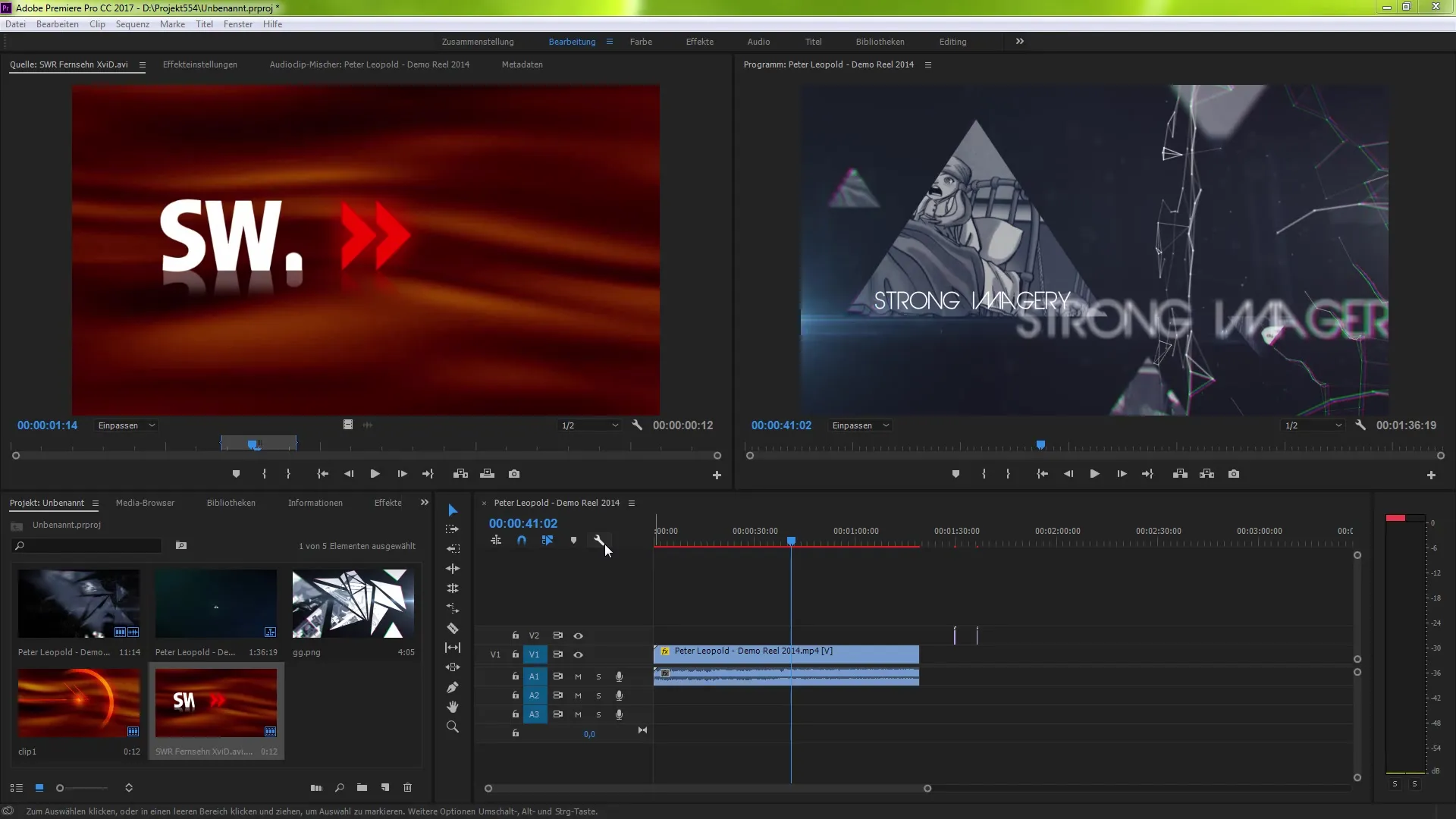
Vylepšení v prohlížeči efektů
V prohlížeči efektů nyní můžeš efektivněji vyhledávat efekty tím, že přímo zadáš název klipu. S novou podporou GPU rendering můžeš staré i nové efekty jako je rozmazání a překrývání využívat optimalizovaným způsobem. Tyto efekty zajistí, že tvé úpravy probíhají hladce a mnohem rychleji.
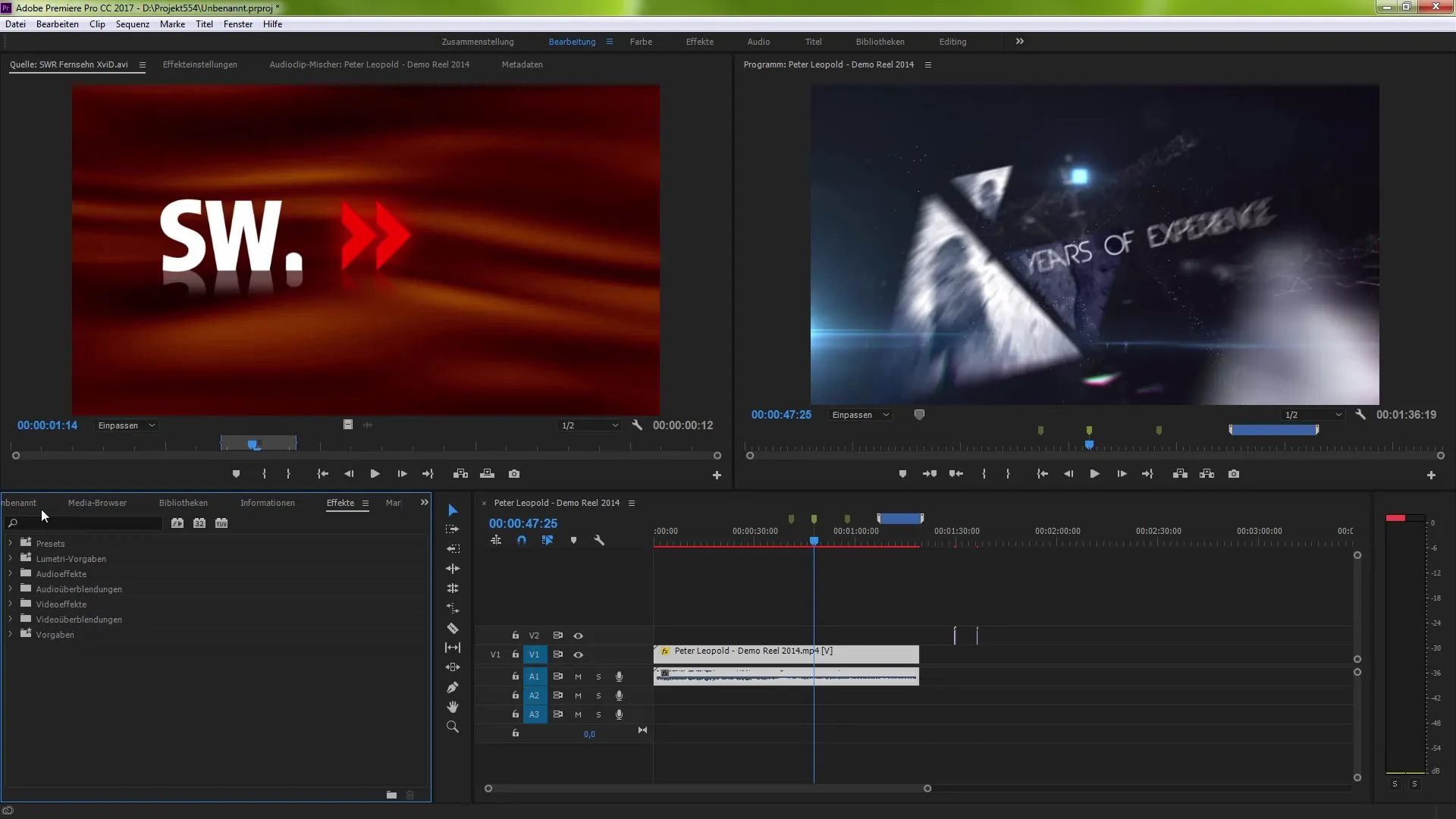
Optimalizace správy zvuku
Správa zvuku byla také vylepšena. Můžeš nahrát klipy do okna zdroje a zobrazit vlnovou formu zvukových souborů. Použij pro to nastavení zvuku a videa, abys přepínal mezi různými zobrazeními. Tak získáš lepší přehled o svých zvukových souborech a jejich struktuře.
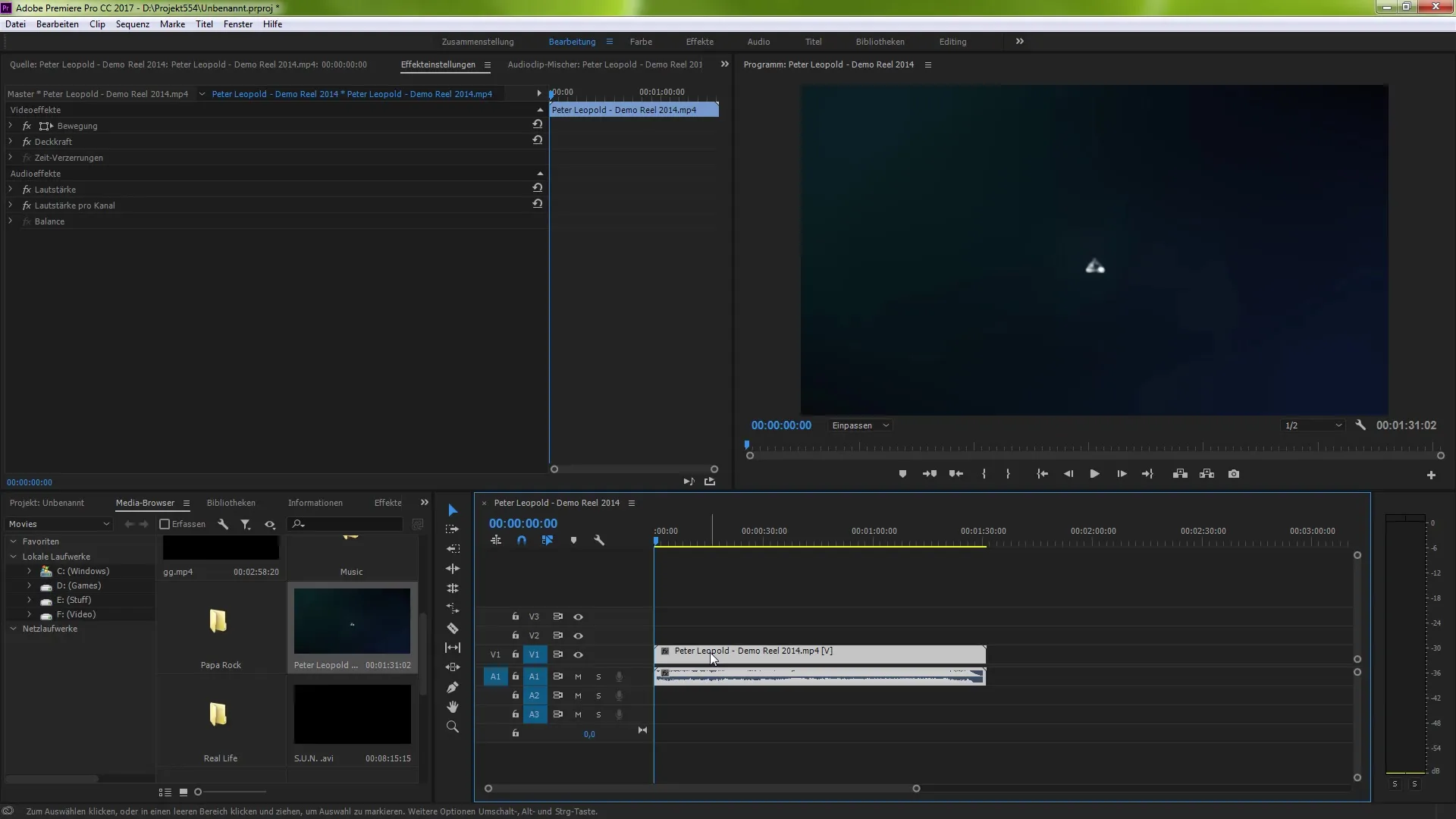
Optimalizované zvukové vlnové formy
Jednou z důležitých změn je možnost přepínat mezi různými zobrazeními zvukové vlnové formy. Můžeš aktivovat nebo deaktivovat optimalizované vlnové formy podle toho, která zobrazení jsou pro tvé úpravy nejvýhodnější.
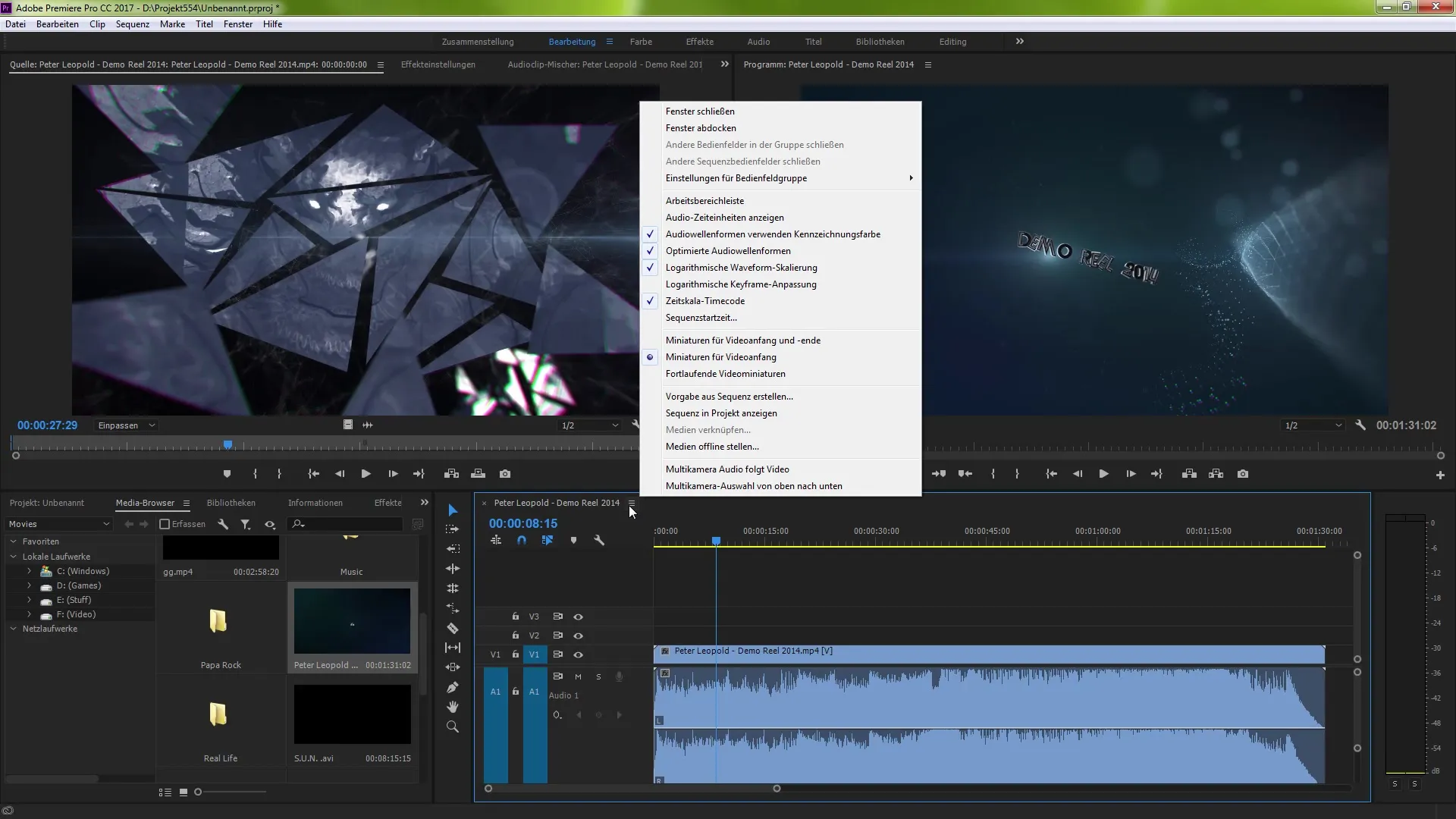
Závěr
Novinky v Premiere Pro CC 7.0 nabízejí řadu praktických nástrojů, které výrazně usnadňují tvé editační procesy. Ať už chceš zlepšit efekty, optimalizovat správu zvuku nebo jednoduše efektivněji spravovat své projekty – tato verze má něco pro každého uživatele.
Souhrn – Novinky v Premiere Pro CC 7.0
Přehled inovativních funkcí Premiere Pro CC 7.0 ukazuje, kolik kreativního potenciálu tato software obsahuje. Cílené využití nových funkcí může tvůj pracovní tok učinit efektivnějším a tvé projekty posunout na novou úroveň.
Často kladené otázky
Jaké nové funkce nabízí Premiere Pro CC 7.0?Premiere Pro CC 7.0 nabízí mimo jiné protokolová okna, vytváření subclipů, nové efekty a vylepšenou správu zvuku.
Jak mohu vytvářet subclipy?Abych vytvořil subclipy, stanovím in-body a out-body pomocí značek a poté kliknu pravým tlačítkem na "Vytvořit kopii klipu".
Je možné přizpůsobit uživatelské rozhraní v Premiere Pro?Ano, s novým editorem tlačítek můžeš přizpůsobit svá tlačítka podle svých potřeb.
Jak optimalizuji správu zvuku v Premiere Pro CC?Nahrávej klipy do okna zdroje, aby ses zobrazoval vlnovou formu zvukových souborů, a používáš nastavení zvuku a videa pro lepší přehled.
Mohou se mezi sebou měnit zobrazení zvukových vlnových forem?Ano, můžeš mezi optimalizovanými a jinými zobrazeními vlnových forem přepínat.


